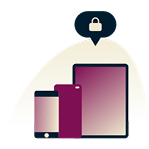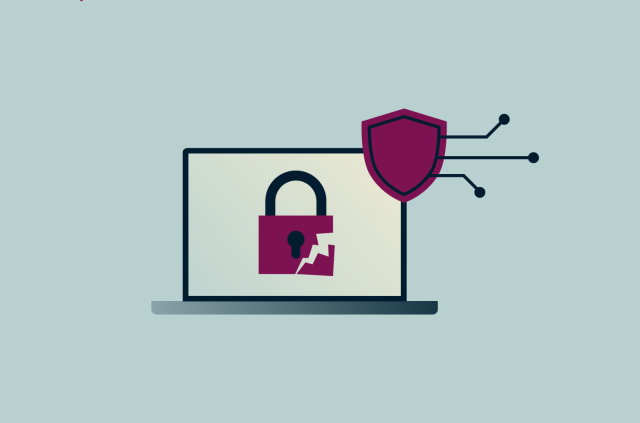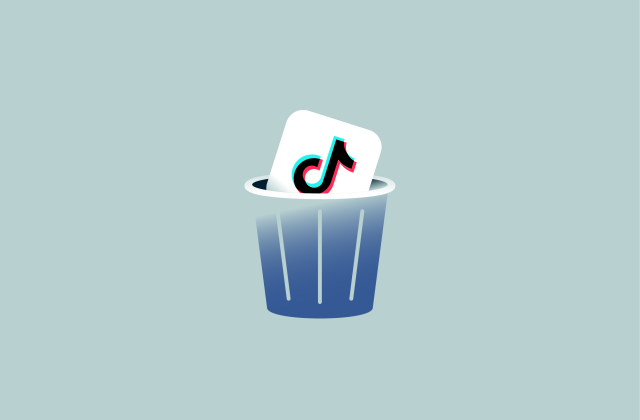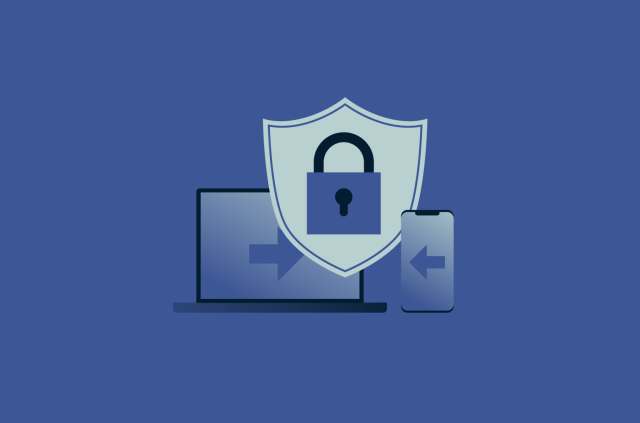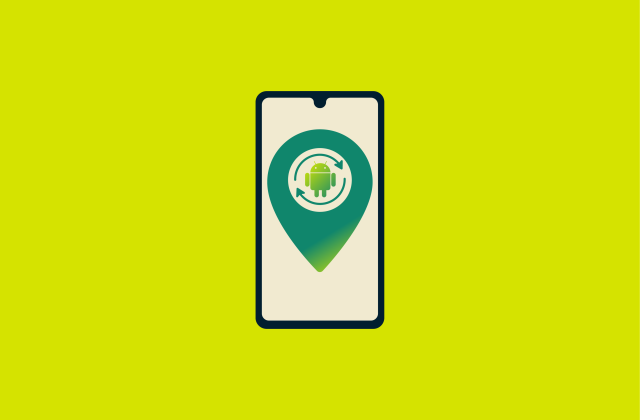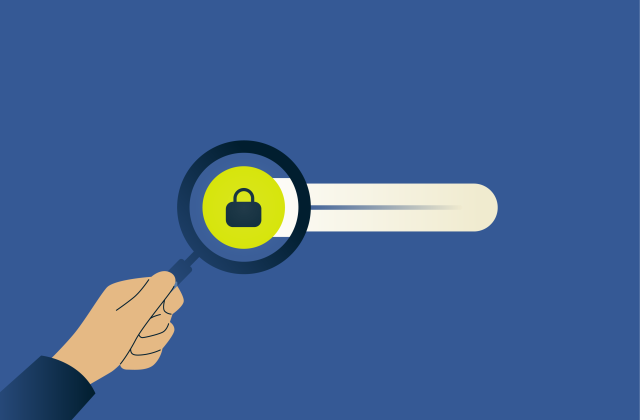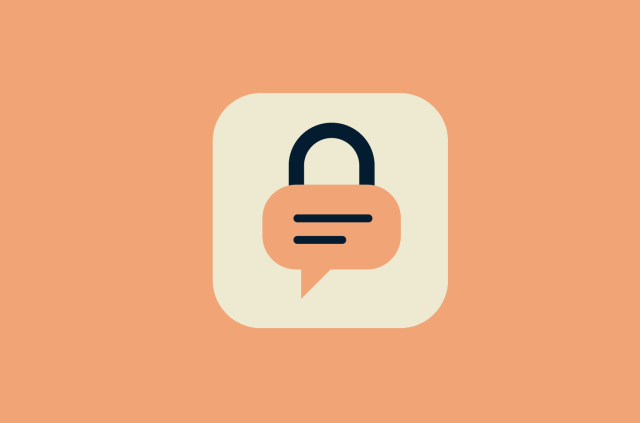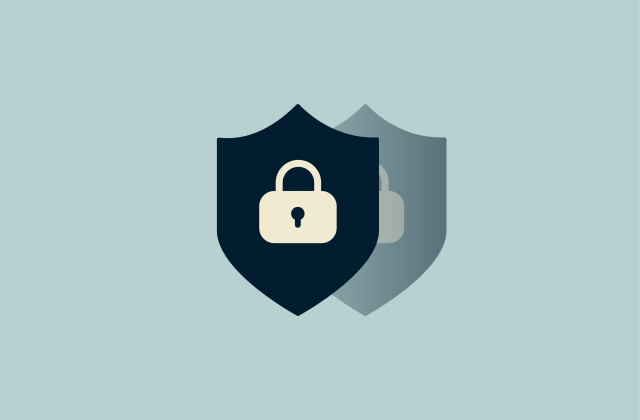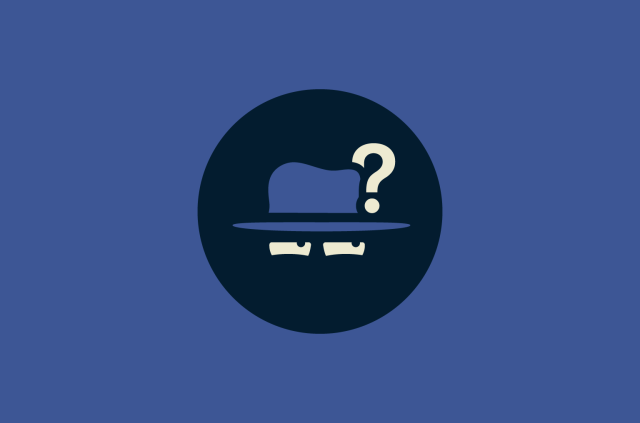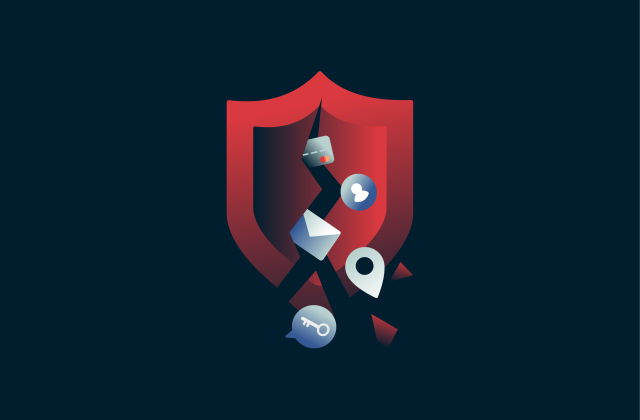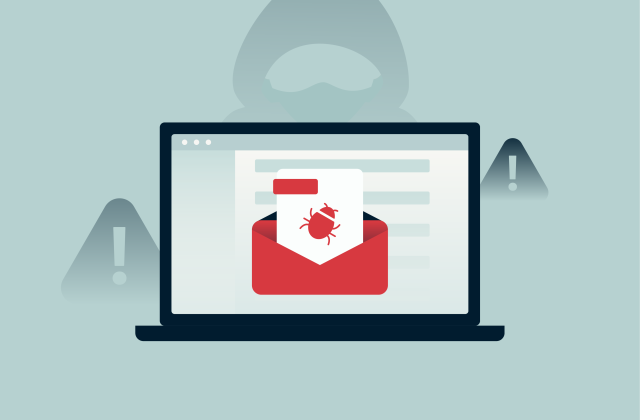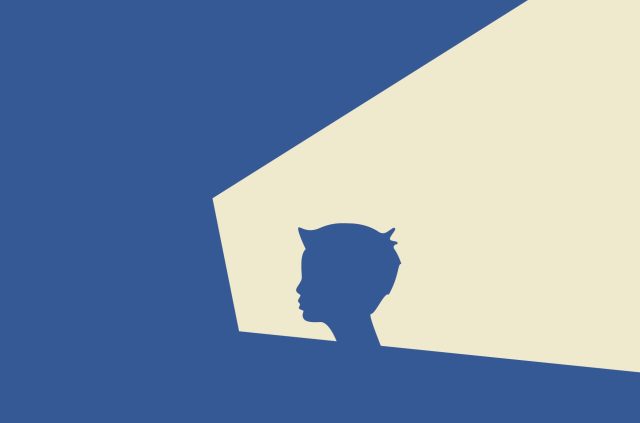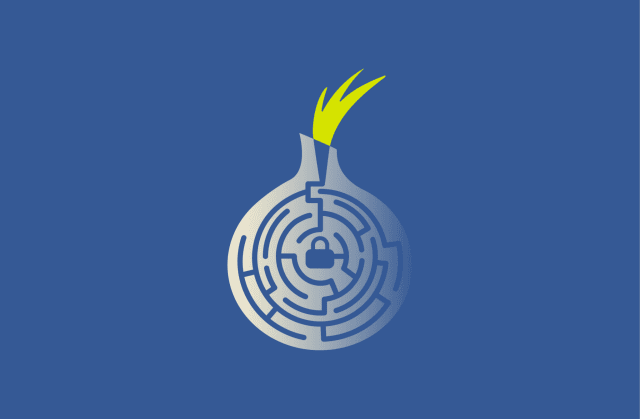Auf dem iPhone IP-Adresse ändern (schnell und einfach)
Das Ändern der IP-Adresse Ihres iPhones mag etwas technisch klingen. Allerdings funktioniert das schnell und einfach. Zudem kann es überraschend nützlich sein. Das ist unabhängig davon, ob Sie Ihre Privatsphäre verbessern oder ein Netzwerkproblem beheben möchten.
Der nachfolgende Artikel führt Sie durch mehrere einfache Möglichkeiten, Ihre IP-Adresse auf einem iPhone zu ändern. Dazu gehören auch der Einsatz eines VPNs oder Proxys, die Verbindung via Tor-Netzwerk oder die manuelle Anpassung Ihrer iOS-Einstellungen. Unabhängig von Ihrem Grund oder Ihren Kenntnissen finden Sie hier eine Methode, die sich für Sie eignet.
Schnellanleitung: wie Sie Ihre IP-Adresse auf dem iPhone schnell ändern
- Registrieren Sie sich bei ExpressVPN und laden die iPhone-App herunter.
- Melden Sie sich an und wählen Sie einen Server-Standort.
- Tippen Sie auf die Schaltfläche für die Verbindungen, um Ihre IP-Adresse zu ändern.
Was ist eine IP-Adresse auf einem iPhone?
Stellen Sie sich eine IP-Adresse als die Art und Weise vor, wie sich Ihr iPhone online preisgibt. Es handelt sich dabei um eine Zahlenfolge. Sie hilft Ihrem Gerät, sich mit dem Internet zu verbinden. Damit teilt Ihr Gerät Websites oder Apps mit, wohin sie die von Ihnen angeforderten Daten senden sollen. Das ist ähnlich wie eine Wegbeschreibung zurück zu Ihrem Smartphone.
Allerdings sind nicht alle IP-Adressen gleich. Einige werden nur innerhalb Ihres Heimnetzwerks verwendet. Andere sind wiederum für den Rest des Internets sichtbar. Schauen wir uns das näher an.
Was ist eine öffentliche IP-Adresse?
Eine öffentliche IP-Adresse ist die Adresse, die Ihnen Ihr Internetprovider (ISP) zuweist. Es ist die Adresse, die die Außenwelt sieht, sobald Sie online sind. Websites, Apps und Online-Services verwenden sie, um Ihren Standort zu ermitteln und Ihnen die richtigen Inhalte anzuzeigen.
Die Adresse kann allgemeine Standortdaten wie Ihre Stadt, Region oder Vorwahl exponieren. Sie gibt zwar nicht Ihre genaue Straße an, reicht aber aus, damit Dienste lokale Inhalte oder gezielt Werbung einblenden können.
Die meisten Menschen haben eine sogenannte dynamische IP-Adresse. Sie kann sich gelegentlich ändern. Das ist etwa der Fall, wenn Sie Ihren Router neu starten oder das Netzwerk wechseln. Haben Sie hingegen eine statische IP-Adresse, bleibt sie immer gleich.
Weitere Informationen: Lesen Sie unseren Leitfaden, um den Unterschied zwischen statischen und dynamischen IP-Adressen zu erfahren.
Was ist eine private IP-Adresse?
Eine private (oder lokale) IP-Adresse ist die Adresse, die Ihr WLAN-Router Ihrem iPhone zu Hause zuweist. Sie wird nur in Ihrem lokalen Netzwerk verwendet. Außerhalb Ihres Zuhauses kann sie also niemand sehen.
Es ist auch die IP-Adresse, die Sie in der Regel überprüfen, wenn Sie WLAN-Probleme beheben oder ein anderes Gerät im selben Netzwerk einrichten, etwa einen Smart Speaker oder einen Drucker.
Warum Sie Ihre IP-Adresse möglicherweise wechseln möchten
Nachfolgend finden Sie einige häufige Fälle, warum Menschen Ihre IP-Adressen ändern möchten:
Wann Sie eine öffentliche IP-Adresse ändern sollten
Ihre öffentliche IP ist diejenige, die Websites und Services sehen, wenn Sie online gehen. Ändern Sie sie, kann das für Nachfolgendes helfen:
- Verbessern Sie Ihre Online-Privatsphäre: Durch die Änderung Ihrer IP-Adresse wird es für Websites, Apps oder sogar Ihren Internetprovider schwieriger, Ihre Aktivitäten zu tracken. Geben Sie sensible Daten weiter oder wollen lediglich Ihren Standort verbergen, kann der Einsatz eines VPNs oder des Tor-Browsers dazu beitragen, Ihre echte IP-Adresse zu schützen. Das sorgt für zusätzliche Privatsphäre.
- Tracking und gezielte Werbung vermeiden: Ihre IP-Adresse ist eine Option, wie Unternehmen Sie online tracken können. Durch die Umstellung auf eine andere IP-Adresse können Sie Tracker verwirren und dazu beitragen, stark personalisierte Anzeigen zu minimieren.
- Website- und Software-Tests: Sind Sie Entwickler oder einfach nur neugierig, können Sie durch den Wechsel Ihrer IP-Adresse sehen, wie Websites oder Apps in anderen Teilen der Welt funktionieren. Sie können testen, ob Inhalte ordnungsgemäß geladen werden. Ferner können Sie regionsspezifische Funktionen testen oder sicherstellen, dass für Nutzer in unterschiedlichen Ländern alles einwandfrei funktioniert.
- Erhalten Sie höhere Geschwindigkeiten: Der Einsatz eines VPNs auf Ihrem iPhone kann manchmal dazu beitragen, Ihre Geschwindigkeit zu erhöhen. Das gilt insbesondere dann, wenn Ihr Anbieter bestimmten Datenverkehr drosselt. Vielleicht ist die Weiterleitung der Daten auch nicht effizient. Sie werden dann möglicherweise über einen optimierten Server-Pfad verbunden. Das führt dann vielleicht zu stabileren und etwas höheren Geschwindigkeiten. Beachten Sie aber: Verlangsamungen, die durch Ihr Datenpaket oder ein schwaches WLAN-Signal verursacht werden, lassen sich damit nicht beheben.
- Greifen Sie von überall geschützt auf Websites und Services zu: Durch die Änderung Ihrer IP-Adresse können Sie auf Websites und Services zugreifen, die in bestimmten Netzwerken oder in Ihrer Region nicht verfügbar sind. Dazu gehören auch das Schul- oder das Büro-WLAN.
Wann Sie Ihre private IP-Adresse ändern sollten
Ihre private IP-Adresse wird innerhalb Ihres lokalen WLANs verwendet. Ein Wechsel ist bei nachfolgenden Szenarien sinnvoll:
- Probleme im Netzwerk finden: Sollte Ihre Verbindung Probleme verursachen oder ein Gerät funktioniert in Ihrem Heimnetzwerk nicht ordnungsgemäß, kann ein Wechsel Ihrer privaten IP-Adresse helfen, Konflikte zu beheben oder die Verbindung zu aktualisieren.
- Geräte manuell einrichten: Bei einigen Routern oder Smart-Home-Konfigurationen ist eine manuelle private IP-Adresse nötig, um einen reibungslosen Betrieb zu gewährleisten.
- Setzen Sie Ihre Netzwerkeinstellungen zurück: Wünschen Sie einen Neustart (etwa nach einem Wechsel des Routers oder Netzwerks), gehört das Zurücksetzen Ihrer privaten IP-Adresse zu diesem Vorgang.
Wie Sie Ihre IP-Adresse auf dem iPhone finden
Die IP-Adresse Ihres iPhones zu ermitteln, ist einfacher als Sie vielleicht denken. Ihr iPhone hat sowohl eine private als auch eine öffentliche IP-Adresse. Wie nachfolgend erklärt, finden Sie beide:
Ihre öffentliche IP-Adresse finden
Um Ihre öffentliche IP-Adresse auf Ihrem iPhone anzuzeigen, öffnen Sie Safari (oder einen beliebigen Browser). Öffnen Sie anschließend eine Website, die Ihre IP-Adresse anzeigt, etwa den IP-Checker von ExpressVPN. Dort werden sowohl Ihre öffentliche IP-Adresse als auch Ihr Standort umgehend angezeigt. Damit wissen Sie, welche Daten Websites sehen können.
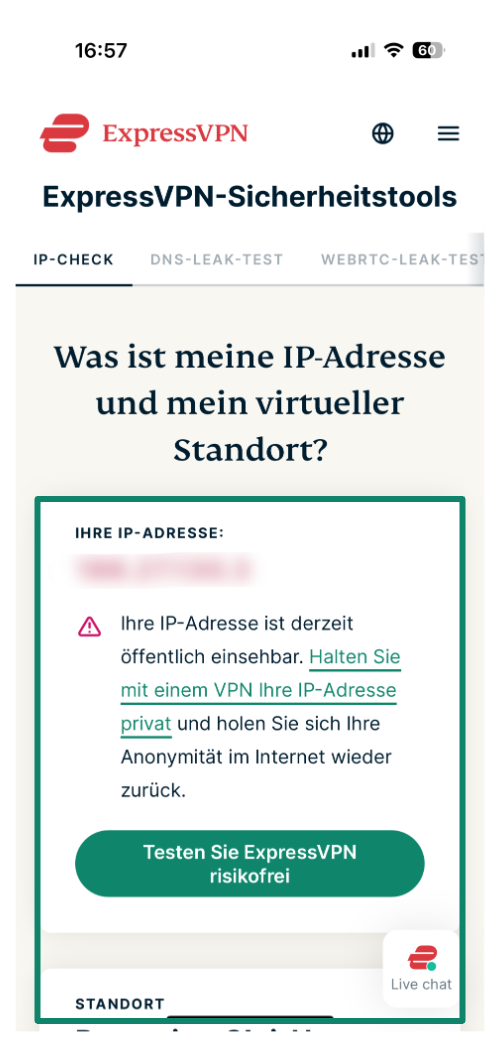
Ihre lokale IP-Adresse finden
- Öffnen Sie die Einstellungen auf Ihrem iPhone und dann Wi-Fi.
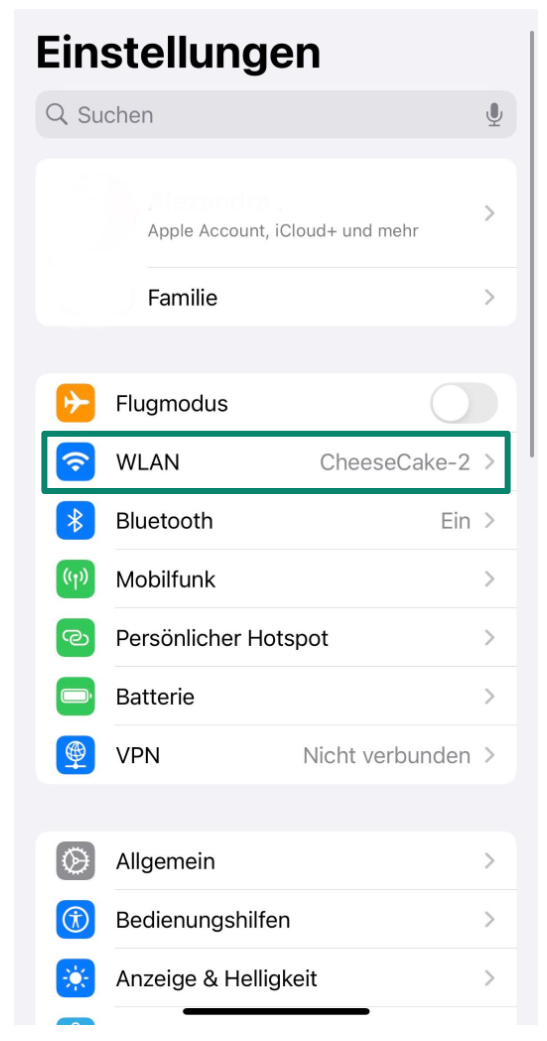
- Tippen Sie auf das Symbol (i) neben dem Netzwerk, mit dem Sie verbunden sind.
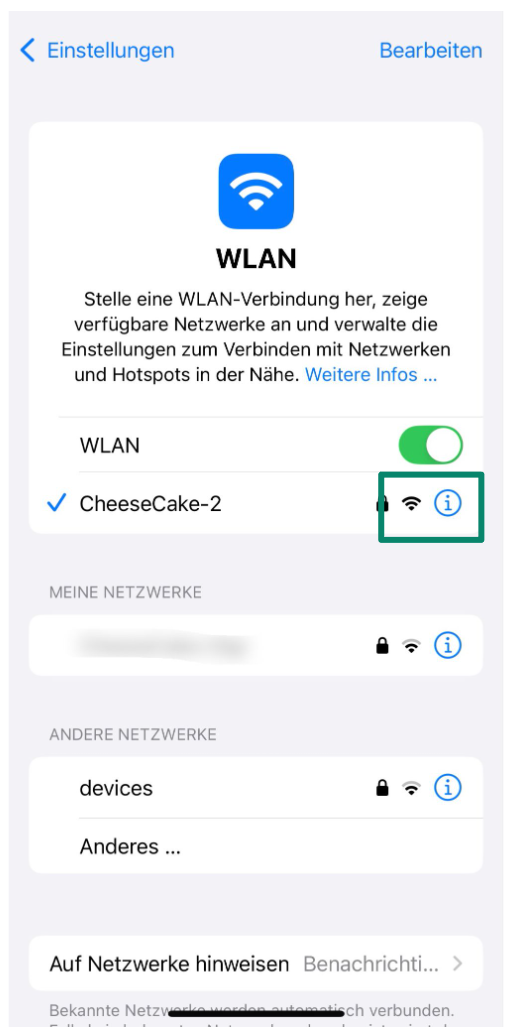
- Blättern Sie zur Sektion mit der IP-Adresse. Dort sehen Sie Ihre private IP-Adresse.
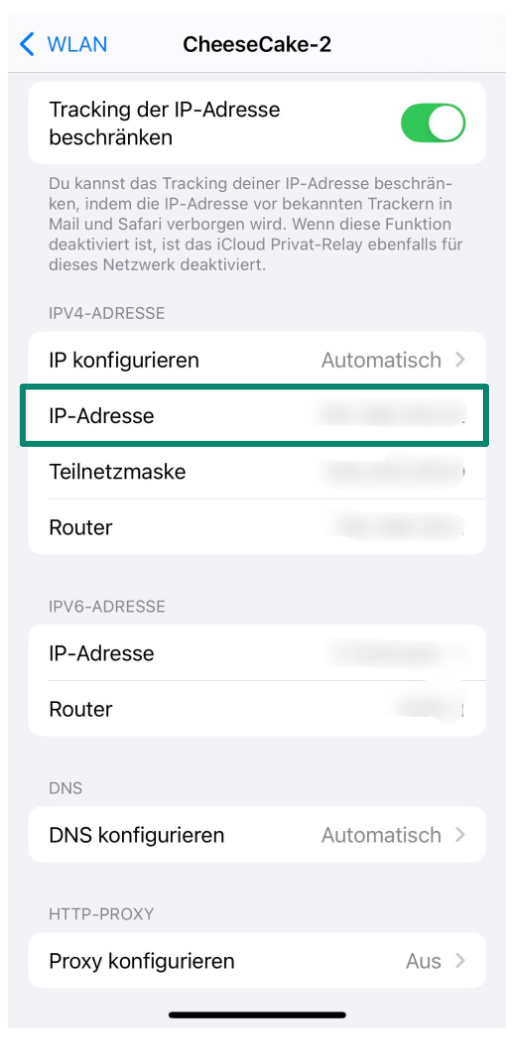
Wie man eine IP-Adresse auf einem iPhone ändert
Es gibt mehrere Möglichkeiten, Ihre IP-Adresse auf einem iPhone zu ändern. Die Methoden 1 bis 4 wirken sich auf Ihre öffentliche IP-Adresse aus. Die Methoden 5 bis 6 gelten hingegen für Ihre private IP-Adresse.
Methode 1. Verwenden Sie ein VPN auf Ihrem iPhone
Die einfachste Option, Ihre öffentliche IP-Adresse zu ändern, ist der Einsatz eines VPNs. ExpressVPN ist eine populäre Wahl, weil es zuverlässig und benutzerfreundlich ist. Sie machen das wie folgt:
- Laden Sie ExpressVPN aus dem App Store herunter und installieren Sie die App. Registrieren Sie sich oder melden Sie sich mit Ihren Anmeldedaten an.
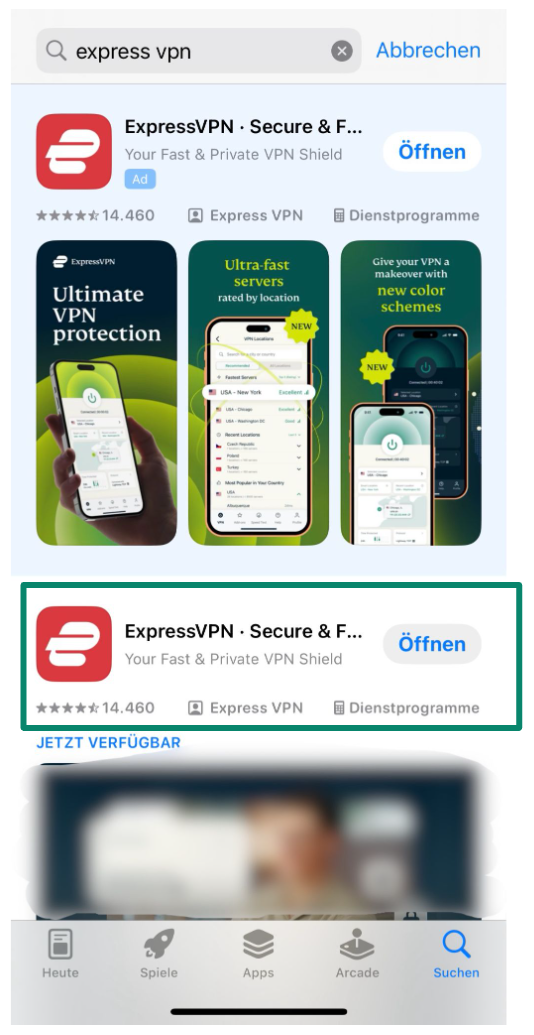
- Öffnen Sie die App und tippen auf den Einschaltknopf, um sich zu verbinden.
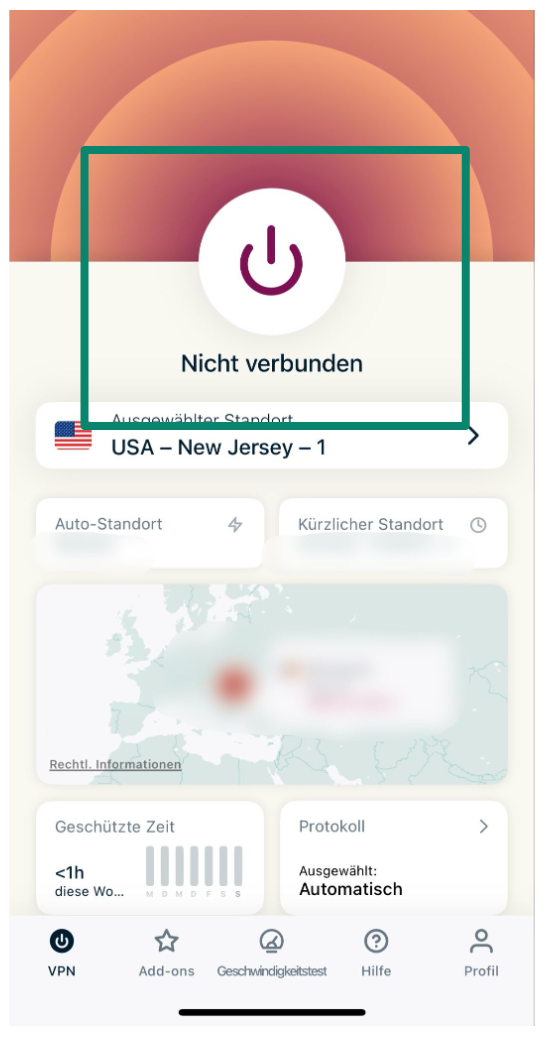
Falls nötig, können Sie einen bestimmten Standort aus der Liste der verfügbaren Länder auswählen. Dann sieht es so aus, als würden Sie von einem anderen Ort aus surfen. Möglicherweise möchten Sie sich auch informieren, wo VPNs legal sind. Damit stellen Sie sicher, dass Sie keine Gesetze verletzen.
Methode 2. Benutzen Sie einen Proxy-Server
Ein Proxy-Server ändert ebenfalls Ihre öffentliche IP-Adresse. Dann sieht es so aus, als würden Sie sich von einem anderen Ort aus verbinden. Beachten Sie jedoch: Im Gegensatz zu einem VPN verschlüsseln Proxys Ihren Datenverkehr normalerweise nicht.
Sie verwenden einen Proxy-Server auf Ihrem iPhone wie folgt:
- Öffnen Sie die Einstellungen auf Ihrem iPhone und gehen dann zu Wi-Fi.
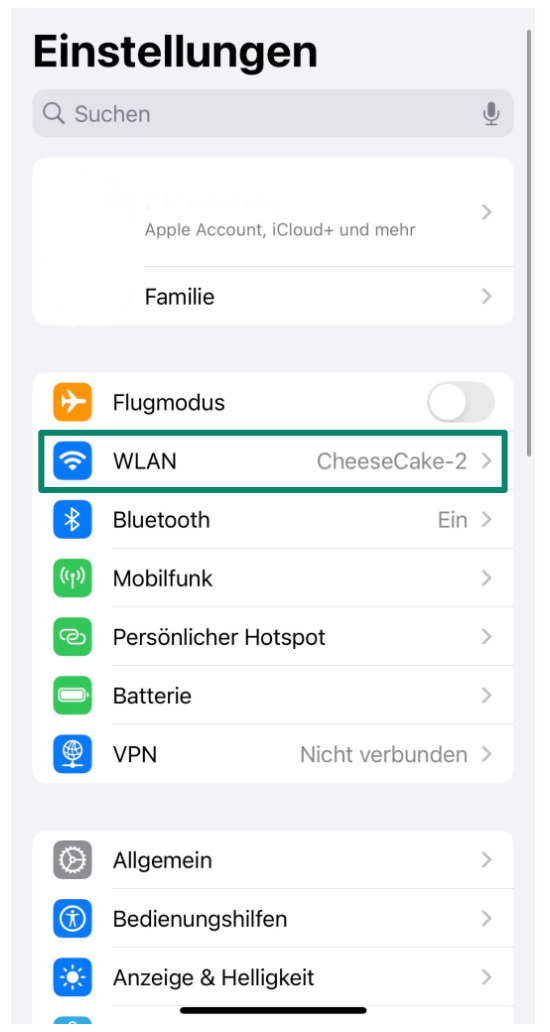
- Finden Sie das Netzwerk, womit Sie verbunden sind und tippen dann auf das kleine Symbol (i) neben dem Namen Ihres Netzwerks.
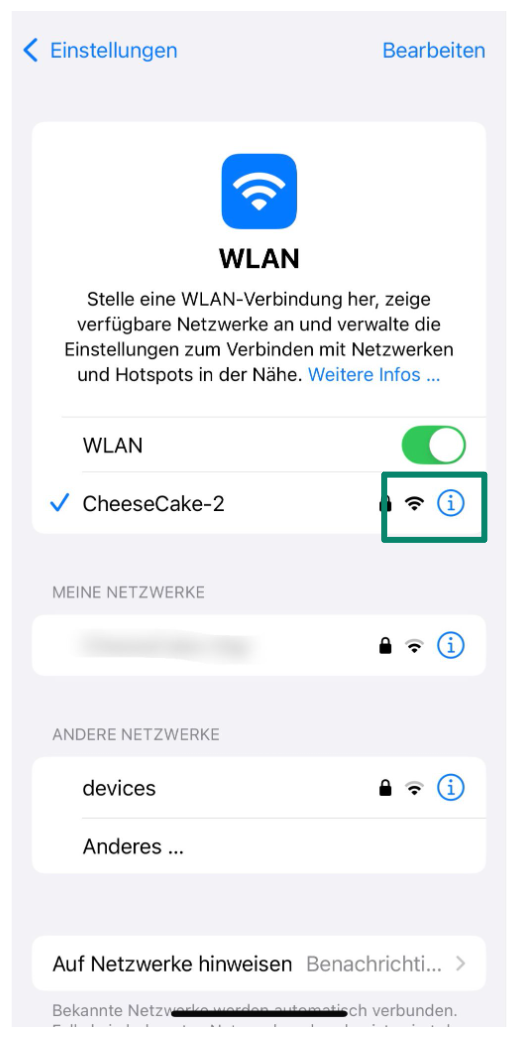
- Öffnen Sie die iPhone-Einstellungen. Blättern Sie nach unten und tippen auf Proxy konfigurieren.
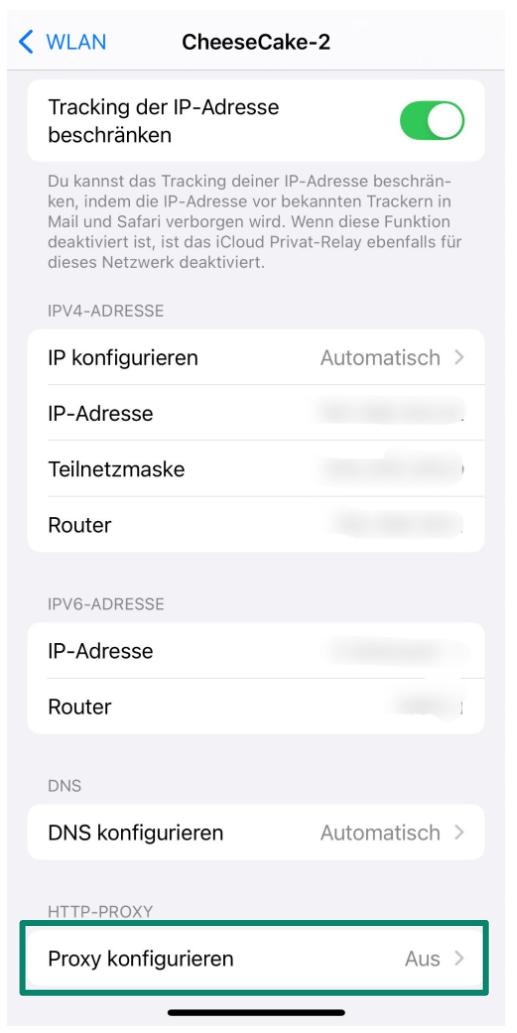
- Wählen Sie Manuell.
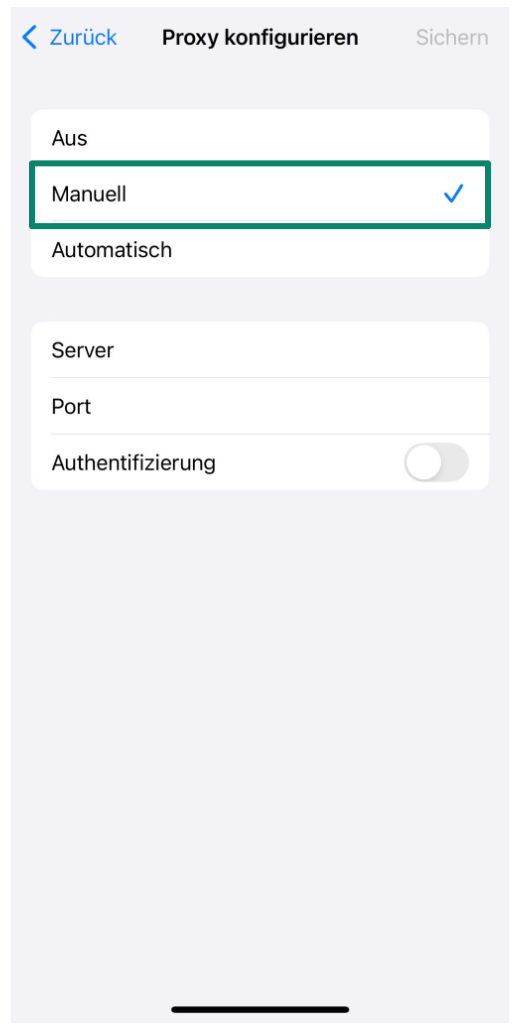
- Geben Sie die Proxy-Server-Adresse sowie die Port-Nummer an, die Sie von Ihrem Service erhalten haben. Tippen Sie anschließend auf Speichern.
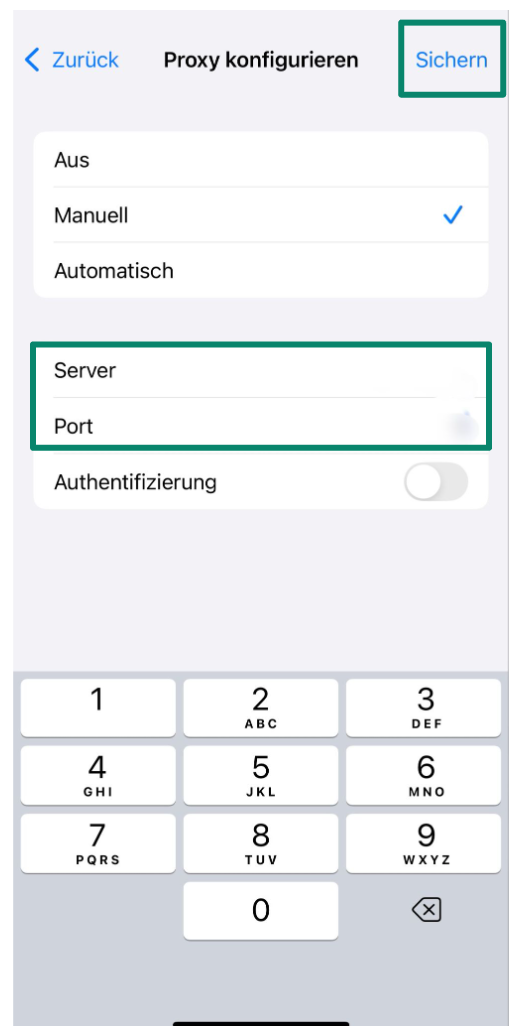
Verwenden Sie einen Proxy-Service (wie Smart-Proxy oder Oxylabs), finden Sie die Server-Adresse und die Port-Nummer in Ihrem Konto-Dashboard oder in der Anleitung für die Einrichtung. Sind Sie in einem Schul- oder Arbeitsnetzwerk, sollte Ihr IT-Administrator Ihnen die nötigen Details zur Verfügung stellen.
Methode 3. Verbinden Sie sich mit dem Tor-Netzwerk
Tor leitet Ihren Datenverkehr über mehrere verschlüsselte Server auf der ganzen Welt um. Dadurch wird es sehr schwierig, Ihre Online-Aktivitäten oder Ihre tatsächliche IP-Adresse zu tracken. Es bietet einen starken Schutz für die Privatsphäre. Allerdings ist es normalerweise langsamer als ein VPN.
- Laden Sie den Onion Browser aus dem App Store herunter (vom Tor-Projekt empfohlen).
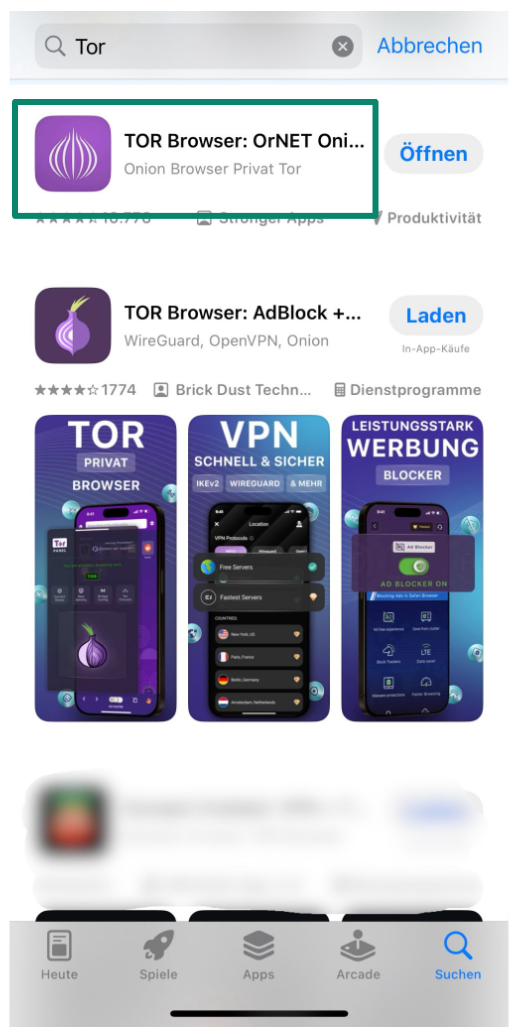
- Öffnen Sie die App und surfen Sie los. Ihre öffentliche IP-Adresse wird maskiert und durch eine Adresse aus dem Tor-Netzwerk ersetzt. Nun sieht es so aus, als würden Sie sich von einem anderen Standort aus verbinden.
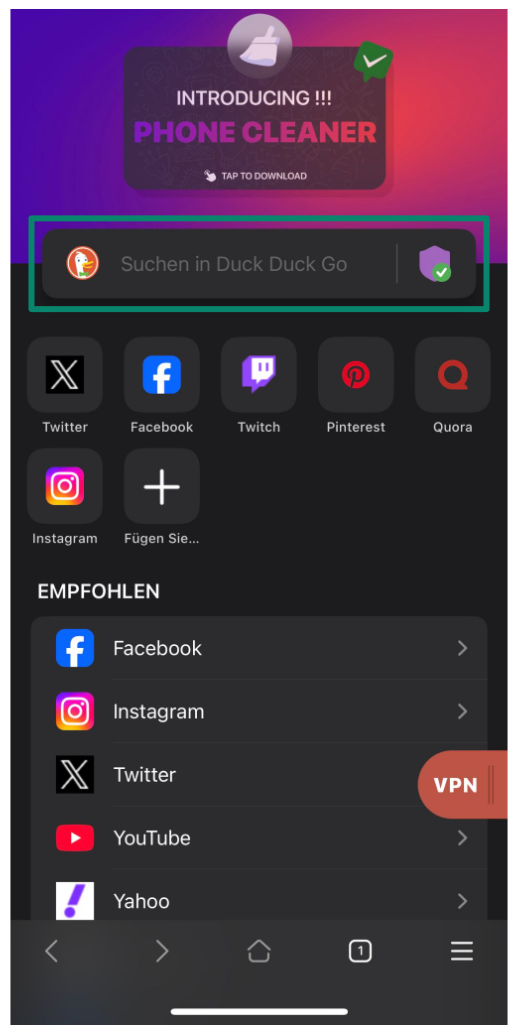
Methode 4. Setzen Sie Ihre IP-Adresse via Airplane-Modus zurück
Sind Sie nicht mit einem WLAN verbunden, verwendet Ihr iPhone eine von Ihrem Mobilfunkanbieter zugewiesene mobile IP. Im Gegensatz zum WLAN können Sie die IP nicht manuell konfigurieren.
Das Umschalten in den Flugmodus kann jedoch helfen. Aktivieren Sie den Flugmodus, werden die Mobilfunkdaten zusammen mit anderen drahtlosen Verbindungen getrennt. Nach einigen Sekunden zwingt das Deaktivieren des Flugmodus Ihr iPhone dazu, sich erneut mit dem Mobilfunknetz zu verbinden.
Dadurch weist Ihnen Ihr Mobilfunkanbieter möglicherweise eine andere öffentliche IP-Adresse zu. Das ist insbesondere dann der Fall, wenn er eine dynamische IP-Zuweisung einsetzt. Es gibt zwar keine Garantie dafür, aber es ist eine benutzerfreundliche Methode, die häufig klappt.
Methode 5. Ändern Sie Ihre IP-Adresse manuell über die Netzwerkeinstellungen des iPhones
Möchten Sie eine bestimmte private IP-Adresse für Ihr iPhone in einem WLAN konfigurieren, können Sie wie folgt tun:
- Öffnen Sie die Einstellungen und tippen auf Wi-Fi.
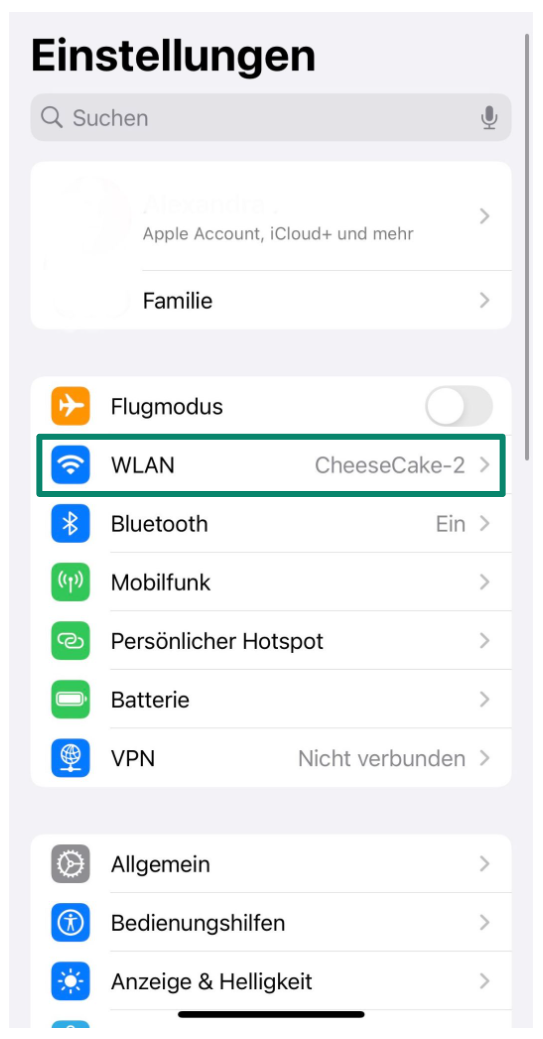
- Tippen Sie auf das Symbol (i) neben dem Namen Ihres Netzwerks.
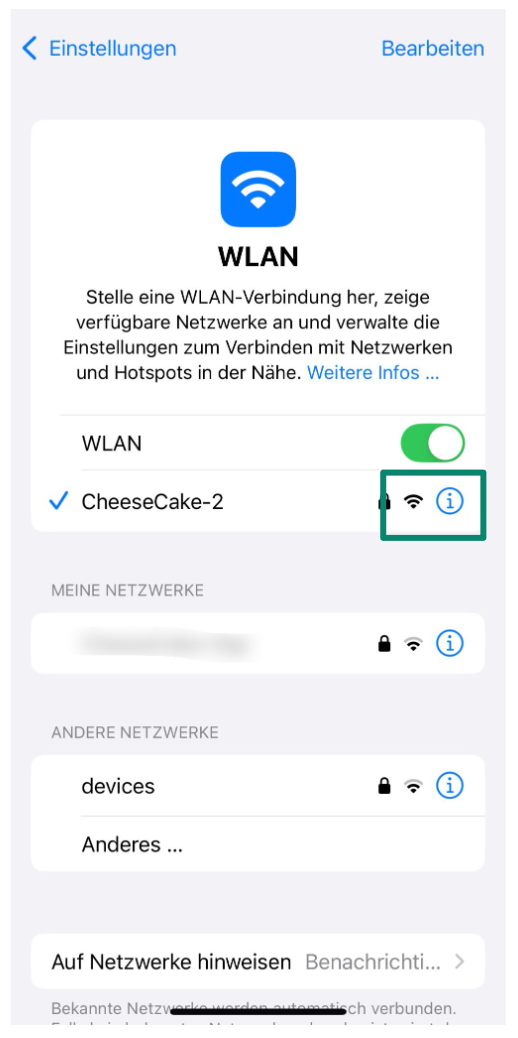
- Blättern Sie nach unten zu IP konfigurieren und tippen Sie darauf.
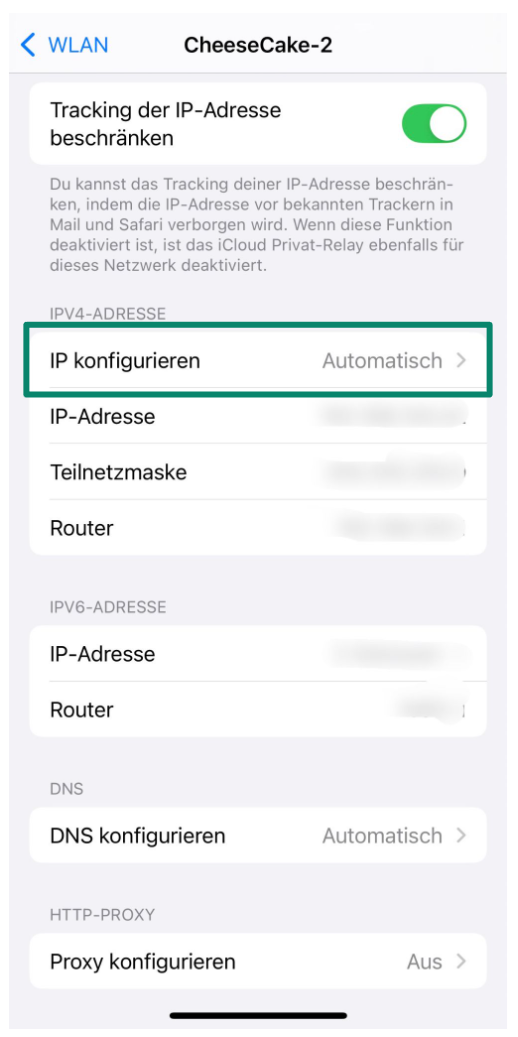
- Wählen Sie Manuell.
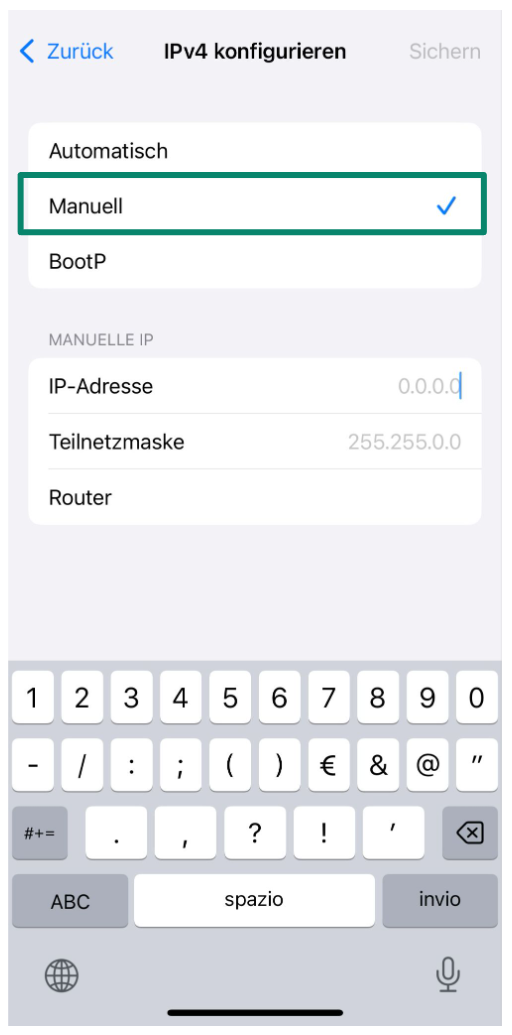
- Geben Sie die neue IP-Adresse, die Subnet-Maske sowie die Router-Adresse ein. Tippen Sie auf Speichern.
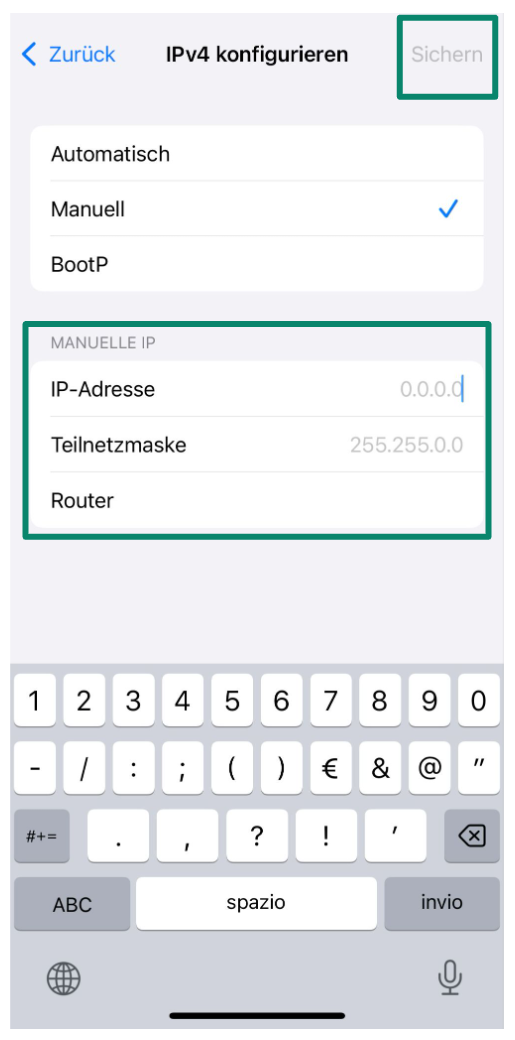
Die korrekte Subnetz-Maske sowie die Router-Adresse finden Sie in Ihren aktuellen WLAN-Einstellungen. Tippen Sie einfach auf das (i) neben dem Netzwerk, womit Sie verbunden sind.
Verwenden Sie die dort angezeigte Subnetz-Maske und den dort angezeigten Router (in der Regel etwa 255.255.255.0 für das Subnetz und 192.168.1.1 für den Router). Wählen Sie anschließend eine neue IP-Adresse aus dem gleichen Bereich, die allerdings bisher nicht verwendet wird. Ersetzen Sie dabei etwa die letzte Ziffer durch eine höhere Zahl, z. B. 192.168.1.240.
Methode 6. Setzen Sie die IP-Adresse Ihres iPhones zurück (Methode zum Rücksetzen Ihres Netzwerks)
Das Zurücksetzen Ihrer Netzwerkeinstellungen kann helfen, Probleme mit der Verbindung zu beheben und Ihre private IP-Adresse zu aktualisieren.
- Öffnen Sie Einstellungen und tippen Sie auf Allgemein.
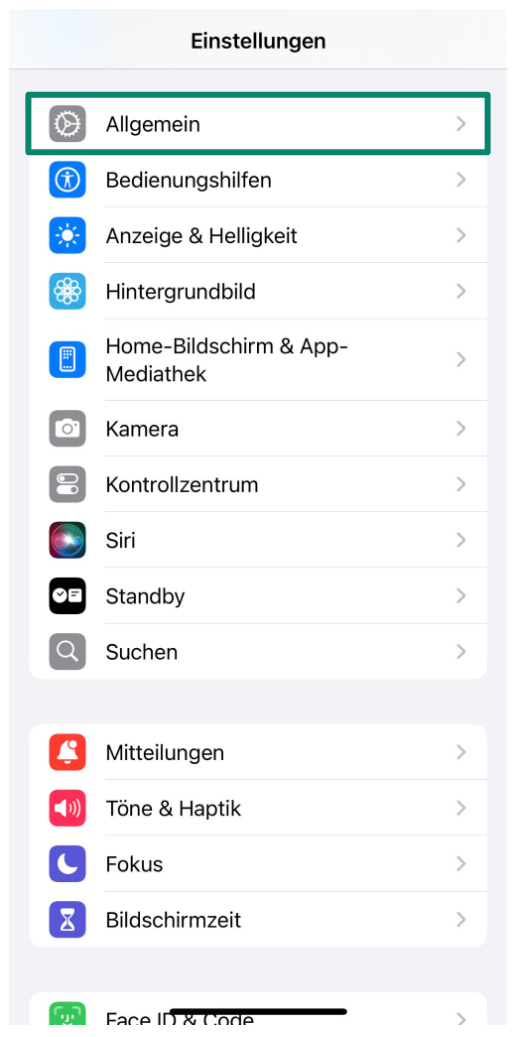
- Blättern Sie nach unten und wählen iPhone transferieren oder zurücksetzen.
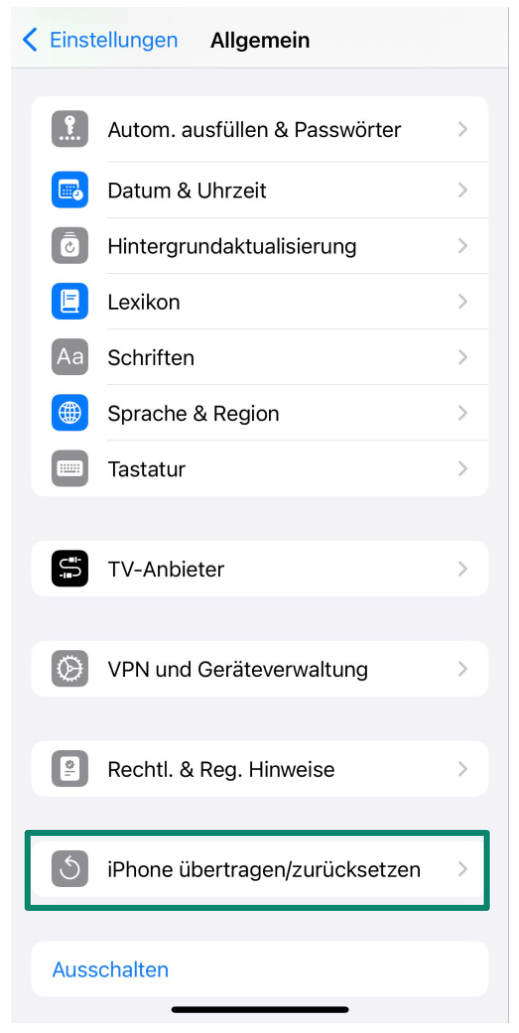
- Tippen Sie auf Zurücksetzen.
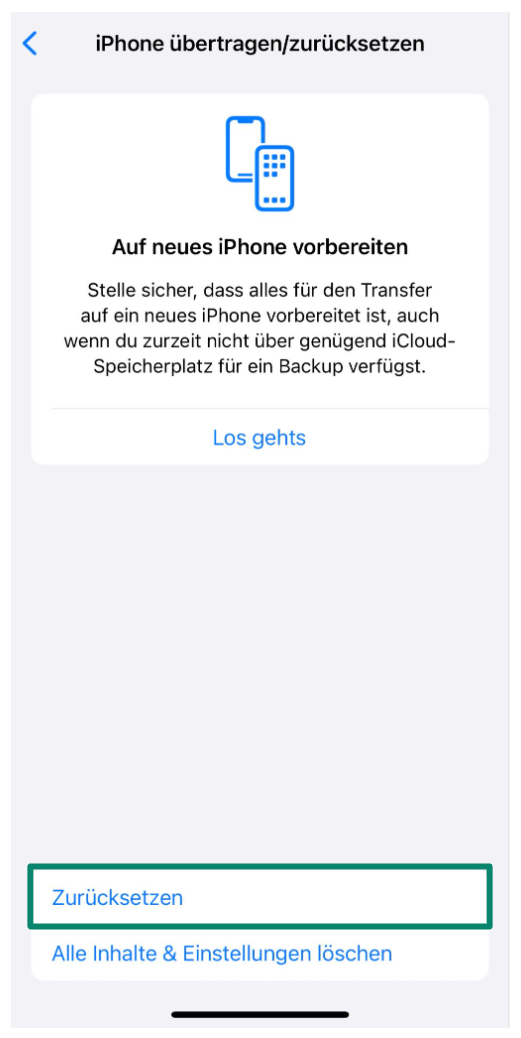
- Wählen Sie Netzwerkeinstellungen zurücksetzen. Ihr iPhone wird sich neu starten und Ihre Netzwerkeinstellungen werden zurückgesetzt.
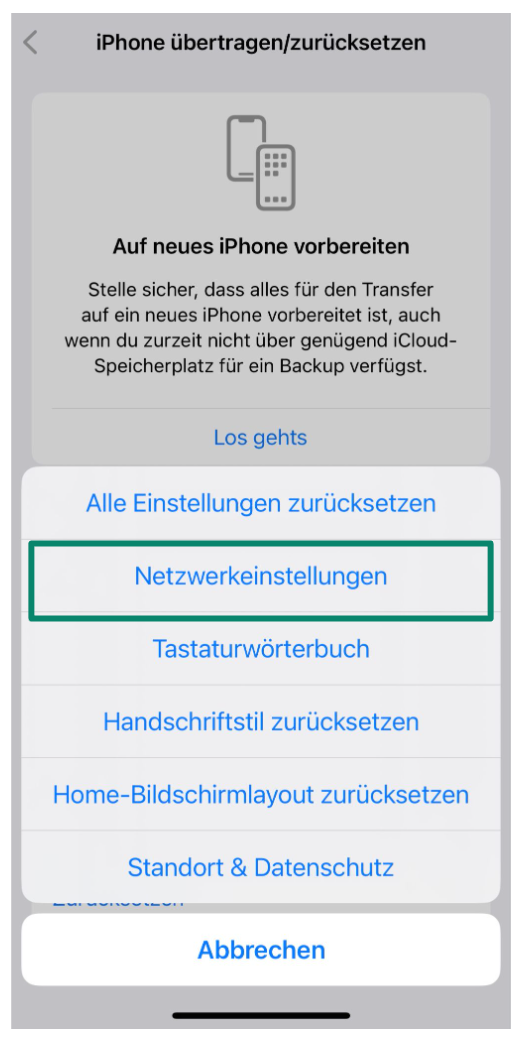
Das Zurücksetzen der Netzwerkeinstellungen Ihres iPhones kann bei Problemen mit der lokalen Verbindung helfen. Zudem aktualisiert es Ihre private IP-Adresse. Allerdings ändert es Ihre öffentliche IP-Adresse nicht direkt. Eine neue öffentliche IP-Adresse bekommen Sie wahrscheinlich nur dann, wenn Sie auch Ihren Router neu starten und Ihr Internetprovider IP-Adressen dynamisch zuweist (DHCP oder PPPoE). Selbst dann ist aber nicht garantiert, dass es eine neue IP gibt.
Falls Sie neugierig sind, erklärt dieser Leitfaden den Unterschied zwischen DHCP und PPPoE und wie sich die beiden Methoden auf die Zuweisung der IP-Adresse auswirken.
Vorteile und Nachteile der Änderung Ihrer IP-Adresse Ihres iPhones
Das Ändern der IP-Adresse Ihres iPhones kann nützlich sein. Dabei ist es egal, ob Sie Ihre Privatsphäre verbessern, auf eingeschränkte Inhalte zugreifen oder einfach nur sehen möchten, wie das Ganze funktioniert. Wie meistens, gibt es hier aber auch einige Vor- und Nachteile.
Vorteile einer Änderung der IP-Adresse Ihres iPhones
- Verbesserte Privatsphäre: Durch das Ändern Ihrer IP-Adresse können Sie Ihren tatsächlichen Standort tarnen. Damit haben es Websites, Werbetreibende oder neugierige Tracker schwerer, Sie im Internet zu verfolgen. Verwenden Sie ein VPN oder Tor, profitieren Sie dank Verschlüsselung und anonymem Routing von noch mehr Privatsphäre.
- Sicherer Zugriff auf Inhalte: Durch die Änderung Ihrer IP-Adresse, insbesondere mit einem VPN oder Proxy, können Sie von überall aus sicher auf die von Ihnen gewünschten Websites sowie Services zugreifen.
- Erweiterte Sicherheit im öffentlichen WLAN: Öffentliche Netzwerke sind nicht immer sicher. Setzen Sie ein VPN ein, das Ihre IP-Adresse ändert und Ihre Daten verschlüsselt, können Hacker Ihre Daten an Orten wie Cafés oder Flughäfen weniger wahrscheinlich ausspionieren.
Mögliche Nachteile einer Änderung der IP-Adresse Ihres iPhones
- Möglicherweise niedrigere Geschwindigkeiten: Tools wie VPNs und Proxys leiten Ihren Datenverkehr um und verschlüsseln ihn. Das kann zu einer gewissen Verlangsamung führen. Allerdings werden Sie mit einem hochwertigen VPN vielleicht keinen Unterschied merken.
- Verstößt möglicherweise gegen die Nutzungsbedingungen: Bestimmte Websites und Apps reagieren möglicherweise empfindlich darauf, wenn sich Ihre IP-Adresse ändert. Das gilt insbesondere, wenn sie in ein anderes Land wechselt. In einigen Fällen kann es vorkommen, dass Sie abgemeldet oder Captchas angezeigt werden. Möglicherweise werden Sie sogar gesperrt (das kommt jedoch eher selten vor).
FAQs: häufige Fragen zum Wechsel einer IP auf dem iPhone
Kann ich meine IP-Adresse auf meinem Smartphone ändern?
Wie man eine IP-Adresse zurücksetzt?
Kann ich meine IP-Adresse in ein andere Land ändern?
Wie ändere ich meine IP für Snapchat oder Instagram?
Lässt sich die IP meines iPhones verfolgen?
Um die Rückverfolgung Ihrer IP-Adresse zu erschweren, können Sie ein VPN einsetzen. Es verbirgt Ihre echte IP-Adresse und ersetzt sie durch die des VPN-Servers.
Warum zeigt mein iPhone mehrere IP-Adressen an?
Ist es legal, meine IP-Adresse zu ändern?
Wie kann ich die IP-Adresse meines iPhones ohne WLAN ändern?
Machen Sie den ersten Schritt, um sich online zu schützen. Testen Sie ExpressVPN risikofrei.
Hol dir ExpressVPN